> 美容
椭圆命令绘制cad图形怎么画(椭圆命令绘制cad图形的方法)
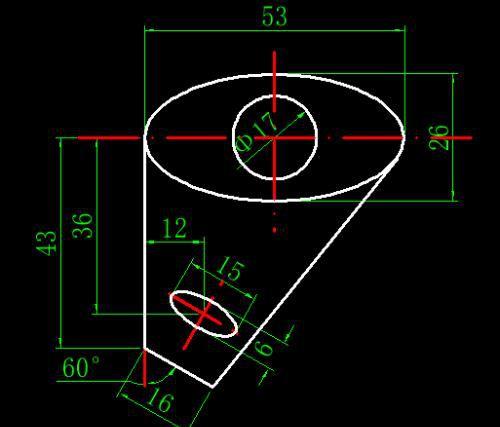
导语:椭圆命令绘制CAD图形
其实在CAD习题中用到椭圆命令的图形不是很多,今天就给大家找到一个用椭圆命令绘制的图形,一起来看一下是怎么操作的
操作步骤
1.用直线画水平和垂直的辅助线两者相交于A点,以A点为圆心画直径17的圆
2.使用椭圆命令,用中心点绘制椭圆,第一个长轴距离是26.5,短轴距离是13
命令行提示如下:
命令:Mx_Ellipse
指定椭圆的轴端点或[圆弧(A)/中心点(C)]:c
指定椭圆中心点:
指定椭圆轴的端点:26.5
指定另一条半轴长度或[旋转(R)]:13
3.接着使用直线命令以椭圆的左端点为起点画长度43的直线段
4.以上面直线下方为起点画长度16角度60的斜线段,然后在连接到椭圆上
5.将水平辅助线往下偏移36个单位,然后再将右侧直线向左偏移12个单位,两条线段相交与B点,再将下方斜线复制到B点,并且复制旋转90°得到另外一条线段
6.使用椭圆命令,用中心点B绘制椭圆,第一个长轴距离是7.5,短轴距离是3
命令行提示如下:
命令:Mx_Ellipse
指定椭圆的轴端点或[圆弧(A)/中心点(C)]:c
指定椭圆中心点:
指定椭圆轴的端点:7.5
指定另一条半轴长度或[旋转(R)]:3
7.最后统一对象的属性和进行尺寸标注就可以了
本文内容由小嫣整理编辑!